האם ניתן למחוק את הנתונים שלך? ארבע דרכים למחוק את הכונן הקשיח שלך
אבטחה מיקרוסופט Vindovs 7 מומלצים / / March 17, 2020
אם אתה שולח מחשב לתיקונים או לתרום, למכור או לאשפה למחשב האישי או הנייד הישן שלך, זה כדאי למחוק את הכוננים הקשיחים, למקרה שיישאר עליו מידע אישי שנותר. אך תלוי למי אתה נותן את הכונן הקשיח שלך, האמצעים הרגילים למחיקת קבצים מהמחשב שלך לא יספיקו כדי למנוע מהם לרחרח את הנתונים שלך.
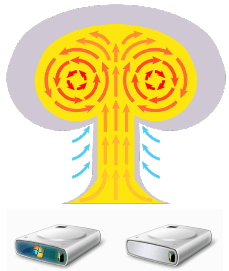
כשאתה זורק המחאות נייר ישנות והחזרי מס, אתה מרוסס אותם (נכון?). זה הופך אותם לבלתי ניתנים לקריאה לגנבי זהות או אנשים שהם פשוט חטטניים מדי לתועלתם הארורה. אבל מה אתה עושה עם הנתונים הישנים שלך כשאתה רוצה לאשפה? אם אינך מוחק באופן מאובטח את הקבצים והכוננים הקשיחים שלך, אתה עושה את המקבילה להכניס את הצהרת הבנק לפח מבלי לגרוס אותה. זה לא ערובה לקטסטרופה, אבל זה מסוכן.
אם אינך מחטא את הכונן הקשיח בפורמט מאובטח, רוב הסיכויים שיש נתונים בשווי של ג'יגה-בייט אשר ניתן למחוק בקלות כל ילד עם כלי שחזור נתונים בחינם מהאינטרנט. כדי להמחיש זאת, נסתכל על פורמט מהיר של Windows לעומת פורמט מלא לעומת פורמט / מחיקה מאובטחים.
מתווה הדרכה
- כיצד לבצע פורמט מהיר / האם פורמט מהיר מאובטח?
- כיצד לבצע פורמט מלא / האם אבטחה בפורמט מלא?
- מחק: מחק ובטוח שטח שאינו מנוצל
- DBAN: מחק כונן קשיח מבלי להסיר אותו
כיצד לבצע פורמט מהיר
פורמט מהיר הוא דרך מהירה להכין כונן ישן לחיים חדשים. אתה יכול לעשות זאת ממסייר Windows על ידי לחיצה על התחל > מחשב ואז לחיצה ימנית על הכונן ובחירה פורמט ...
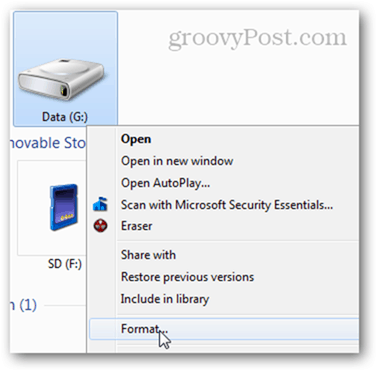
בתבנית דיסק בחלון, בדוק את הפורמט המהיר ולחץ על התחל. זה כל מה שיש בזה.
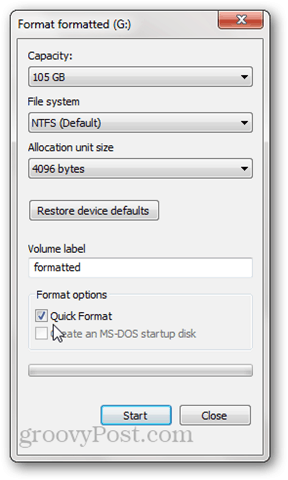
נראה כי הכונן ריק בסייר Windows.
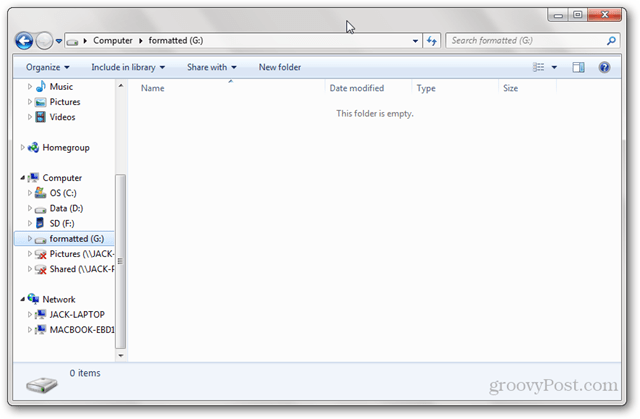
האם פורמט מהיר מאובטח?
מה שמקל על פורמט מהיר הוא שלא מוחק את כל הנתונים בדיסק. במקום זאת, פורמט מהיר כותב טבלת קבצים חדשה לכונן. בטבלת הקבצים החדשה אין מידע על הנתונים שהיו בדיסק לפני הפורמט. אז, לרוב המטרות, הדיסק כעת "ריק". זה טוב אם אתה מתכוון לעשות שימוש חוזר בדיסק בעצמך או אם אתה מתקין מחדש מערכת הפעלה. אבל אם אתה מוכר, תורם או זורק את הכונן הקשיח שלך, פורמט מהיר אינו רעיון טוב.
לעיל ראינו שכונן מעוצב מהיר הסתיים בסייר Windows. אך מה אם ננתח את הכונן בעזרת כלי לשחזור נתונים?
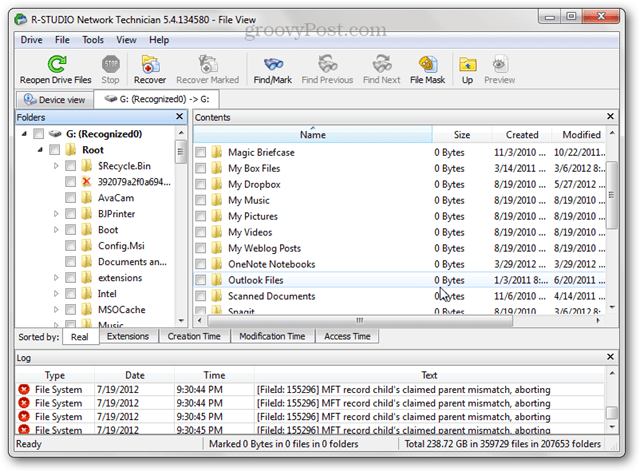
מה שאנו רואים לעיל הוא כמעט כל הקבצים והתיקיות שהיו בכונן הקשיח לפני הפורמט המהיר. הסיבה לכך שהחלפנו את טבלת הקבצים, אך לא החלפנו את הנתונים בשום דבר. עד שנכתב נתונים חדשים לדיסק, הנתונים הישנים עדיין יהיו נגישים באמצעות תוכנות כמו סטודיו R, רקובה, או TestDisk. זו הסיבה שמומלץ לפורמט מלא כאשר מקדימים כונן קשיח להתחלה רעננה באמת.
כיצד לבצע פורמט מלא
כדי לבצע פורמט מלא, לחץ באמצעות לחצן העכבר הימני על הכונן בסייר Windows ולחץ על פורמט… כפי שעשית בעבר, אך הפעם, בטל את הסמל של פורמט מהיר. לחץ על התחל.
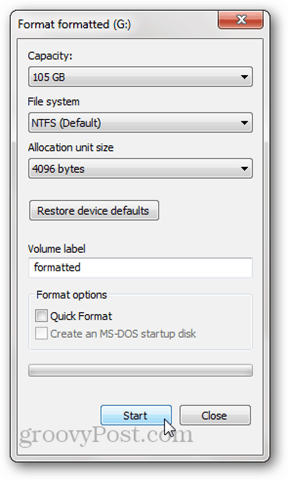
כמו פורמט מהיר, פורמט מלא מחליף את טבלת הקבצים בפורמט חדש. אבל זה גם כותב אפסים על כל הדיסק או המחיצה. מסיבה זו ייקח הרבה יותר זמן מתבנית מהירה. ננסה לנתח אותו שוב ב- R-Studio:
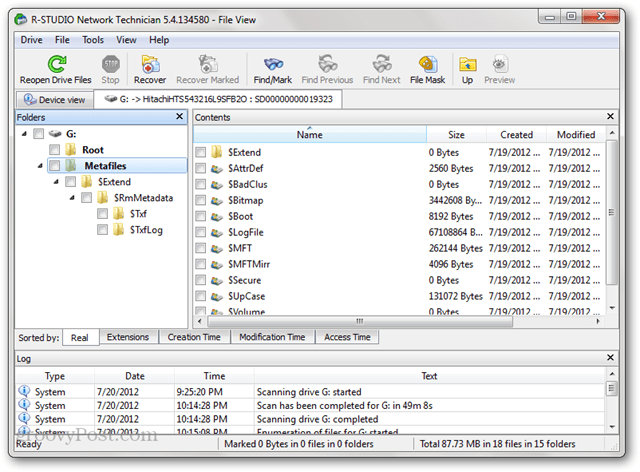
אף אחד מהקבצים הישנים שהיו בדיסק לפני הפורמט לא מופיע. יש כמה נתונים מטא בדיסק, אך זה נכתב לאחרונה במהלך הפורמט (כפי שניתן לראות לפי התאריך "שנוצר").
הערה: ב- Windows XP, פורמט מלא אינו מחליף את הדיסק עם אפסים. במקום זאת, הוא מחליף את טבלת הקבצים ובודק אם קיימים מגזרים רעים בדיסק. כדי לבצע פורמט מלא כמתואר לעיל, תזדקק ל- Windows Vista ואילך.
האם פורמט מלא מאובטח מספיק?
תוך כדי כתיבת מאמר זה, ניסיתי את אהובי ביותר לשחזר נתונים מהכונן המעוצב המלא שלי. ניסיתי לבצע סריקות עמוקות גם באמצעות R-Studio וגם Recuva ולא מצאתי קבצים שניתן לשחזר. בהתחשב בכך, הייתי אומר שביצוע פורמט מלא ב- Windows Vista ואילך הוא מספיק מאובטח עבור רוב המשתמשים האישיים. אם יש לך סודות ממשלתיים או נתוני לקוחות רגישים בכונן הקשיח, אתה תרצה לעשות עבודה יסודית יותר בהעלמת הנתונים שלך. לכאורה, ישנן דרכים לשחזר חלקים מנתונים שהוחלפו, אך זה דורש מקצוען לשחזור נתונים אמיתי וכמה ציוד יקר.
עליכם להיות מודעים לכך שבשל אופן פעולת הקושחה בכוננים ישנם כמה מגזרים שלא ניתן למחוק באמצעים רגילים. לדוגמה, כאשר סקטור פגום, הכונן מסמן אותו כגרוע ומפסיק לאפשר גישה אליו - אפילו כדי למחוק אותו. בנוסף למגזרים רעים ולמגזרים השמורים (המשמשים כשמגזרים משתבשים), לרוב הכוננים הקשיחים יש מחיצות שחזור או מחיצות נתונים נפרדות עליהם. אלה לא תמיד יופיעו בסייר Windows, כך שהם עלולים לא למחוק בפורמט מלא.
כמו כן, מחקרים מראים כי הם כונני מצב מוצק כמעט בלתי אפשרי לנגב בבטחה, עקב אופן הטיפול בנתונים פיזית. הדרך הטובה ביותר להרוס נתונים בצורה מאובטחת היא על ידי גריסת הכונן כולו.
מחק: מחק ובטוח שטח שאינו מנוצל
אם אתה רוצה משהו קצת יותר בטוח מאשר פורמט מלא אך לא קיצוני (או יקר) כמו לשכור מישהו להריץ את הכונן הקשיח שלך באמצעות מגרסה בדרגה תעשייתית, אולי כדאי לך לבדוק בחוץ מחק. Eraser הוא כלי חינמי שמעצב את הכונן שלך ואז מחליף את החלל הריק מספר פעמים באמצעות "דפוסים מיוחדים." יצרני המחק טוענים כי התחשבו בהם כל הנושאים הדביקים המפריעים לחיטוי בכונן הקשיח, כולל "שימוש במטמון כתיבה, בניית הדיסק הקשיח ושימוש בקידוד נתונים" ותכננו את התוכנית שלהם כדי לפתור אותם. אין לי שום אפשרות להתחמק או לאמת את הטענות הללו, אבל התוכנית היא חינמית ופופולרית ביותר, אז כדאי לנסות.
לאחר התקנת Eraser, תקבל אפשרות חדשה בתפריט ההקשר באמצעות לחצן העכבר הימני בסייר Windows עם שלוש אפשרויות שונות: מחק, מחק על הפעלה מחדש ומחק שטח לא מנוצל.
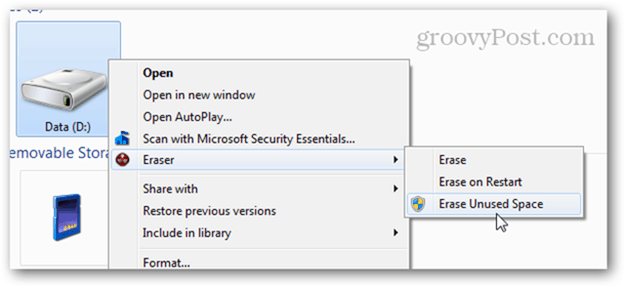
לאחר בחירת אחת התהליך עובר לעיר ברקע. כשתסיים, תקבל התראה בשורת המשימות שלך. אתה יכול גם לבדוק את המצב על ידי פתיחת מחק ממגש המערכת.
מחקשטח לא מנוצל שימושי אם כבר התחלת להשתמש בדיסק שאתה צריך להיות מעוצב מלא. באמצעות אפשרות זו אתה יכול למחוק בבטחה את מה שנשאר בדיסק מבלי להשפיע על הקבצים שכתבת עליו מאז הפורמט. התקנה מחדש של Windows למחשב שלך ואז הפעלת מחק שטח לא מנוצל בכונן תעשה עבודה טובה למדי בכדי למחוק את תוכנו בצורה מאובטחת.
שים לב לכך, למרות הלחיצה מחק שטח לא מנוצל משיק את חלון בקרת הגישה למשתמשים, לפעמים זה עלול להיכשל גם לאחר לחיצה כן. אם אתה מסתכל ביומן המשימות, תראה פלט יומן שאומר: "לתוכנית אין הרשאות נדרשות למחוק את השטח הלא מנוצל בדיסק. הפעל את התוכנית כמנהל ונסה שוב את הפעולה. "
זה קורה מכיוון שכאשר אתה מפעיל פעולת מחק אחרת שאינה דורשת גישה למנהל, היא תפעיל אותה כרגיל. לכן, כשאתה הולך להשיק אותו שוב, הוא כבר פועל.
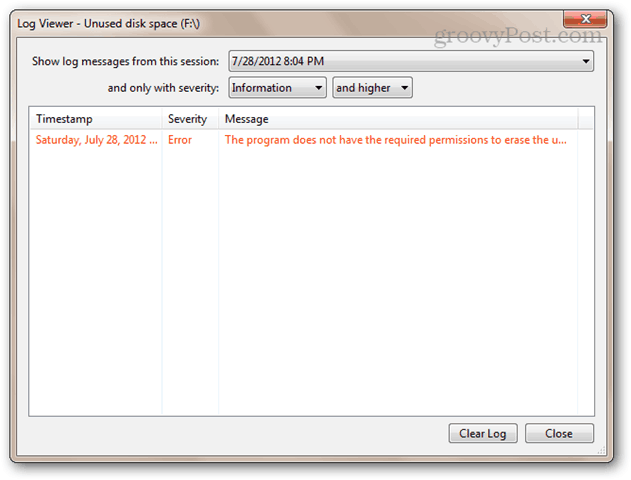
אם זה קורה, נסה ללחוץ באמצעות לחצן העכבר הימני על סמל המחק במגש המערכת, בחר באפשרות צא מחק ואז הפעל אותו מחדש מתפריט התחל על ידי לחיצה ימנית עליו ובחר הפעלה כמנהל.
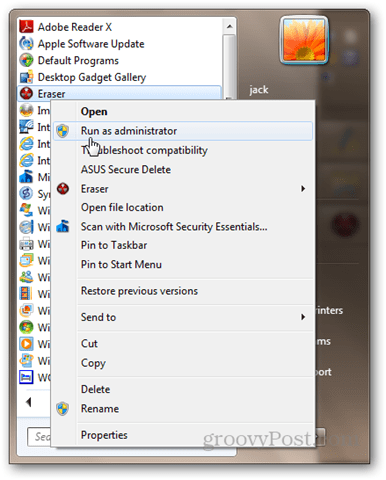
כעת, נסה למחוק את המרחב הבלתי מנוצל שוב. זה אמור לעבוד.
DBAN: מחק דיסק מערכת מבלי להסיר אותו
ביצוע פורמט מלא זה טוב ויפה, אבל דיסק לא יכול לעצב את עצמו. זה הופך את העיצוב של הכונן שמערכת Windows פועלת כרגע לבלתי אפשרי. האפשרות האחרת: התקנה מחודשת של Windows ואז שימוש במחק למחיקת שטח לא מנוצל. זה יעבוד אבל זה לוקח זמן רב ותמסור את הרישיון שלך ל- Windows בתהליך.
אם לא מתחשק לך לפצח את המחשב הנייד כדי לחפור את הכונן הקשיח ולחבר אותו למחשב אחר, עליך לתת אתחול ונייק של דאריק (DBAN) לנסות. DBAN יכול לרוץ ללא מערכת הפעלה מ- LiveCD או LiveUSB. זה שימושי גם אם כונן המערכת פגום, או שהמחשב שלך לא יתחיל כרגיל מסיבה אחרת.
כך תוכלו להשתמש ב- DBAN:
הורד את ה- ISO והשתמש בו צורב תמונות דיסק של Windows לצרוב אותו לדיסק או לתמונה. לחלופין, צור USB לאתחול באמצעות מתקין USB אוניברסלי (אתה יכול לראות דרך דרך זו של התהליך מדריך USB לאתחול; פשוט בחר ב- DBAN כהפצת Linux שלך מהתפריט הנפתח ודלג על החלק הנוגע ליצירת אחסון מתמשך).
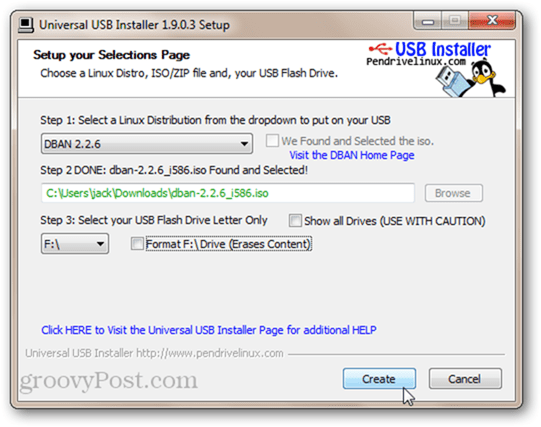
אתחל את המחשב שלך מכונן ה- USB האתחול או LiveCD. יתכן שתצטרך לשנות את ה- BIOS שלך כדי לשנות את סדר האתחול. תראה את מסך ה- DBAN הצנוע.
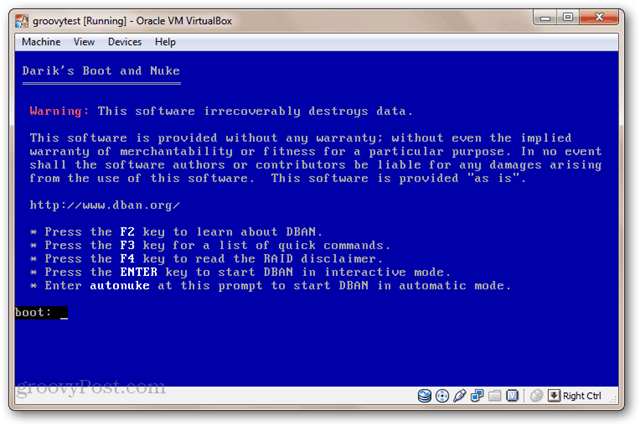
אם מותקנת רק כונן אחד ורוצה לפוצץ אותו ללא המהומה, הקלד: אוטונוקה ולחץ על Enter. DBAN ימחה את הכונן ויחליף אותו עם נתונים אקראיים. כברירת מחדל, הוא מנגב את הכונן וכותב עליו שלוש פעמים (DoD קצר), אך הוא גם תומך בכמה שיטות ניגוב מאובטחות אחרות. להתיישב. זה עלול להימשך זמן מה.
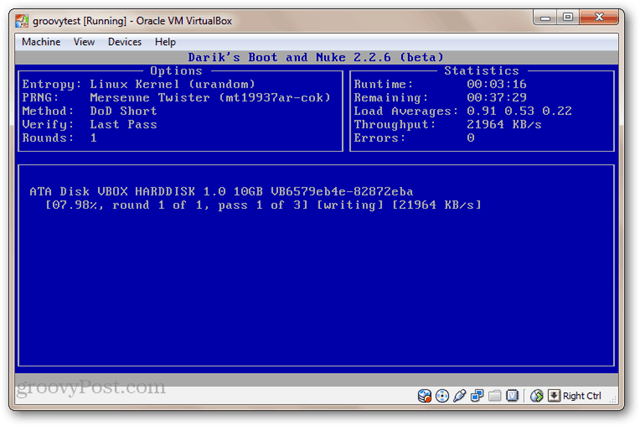
כדי להשתמש במצב האינטראקטיבי, הקש Enter מהתפריט הראשי מבלי להקליד דבר. זה מאפשר לך לבחור את הכוננים שברצונך למחוק.
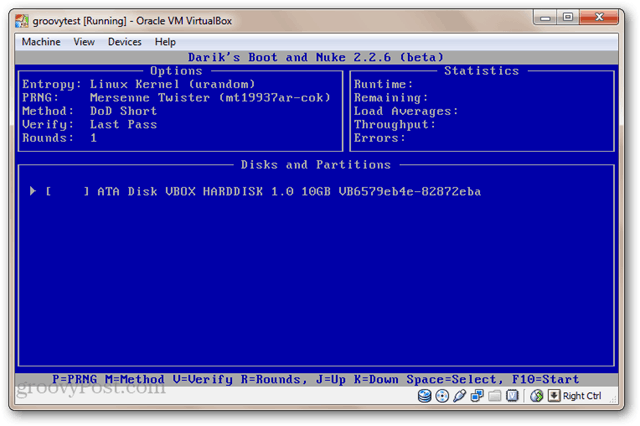
כעת הכוננים שלך יהיו מקודדים מספיק. כדי להשתמש בהם, יהיה עליהם לעצב אותם.
סיכום
הנה לך. ארבע דרכים שונות למחוק את הכונן הקשיח שלך, כולל בסדר (פורמט מהיר), מספיק טוב (פורמט מלא), טוב יותר (מחק) והטוב ביותר (DBAN). אמנם לא סביר שהבעלים הבא של המחשב שלך הולך לעבור על הקבצים הישנים שלך, אבל זה בהחלט קרה. לכן מעולם לא רעיון למחוק את הכונן הקשיח לפני שתשלח אותו לתיקוני אחריות, לאשפה או למכירתו. שלב את זה עם דיסק מערכת מוצפנת והנתונים שלך יהיו בלתי ניתנים לבחינה חיובית.



